已刪除的應用程序仍然顯示在 Mac 上嗎?10種方法解決它!
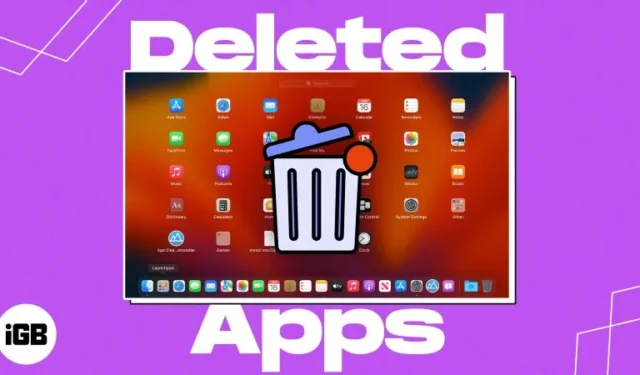
雖然從 Mac 中刪除應用程序很簡單,但當應用程序未從 Launchpad 或 Finder 中刪除時,可能會變得非常令人沮喪。在本文中,我介紹了解決已刪除的應用程序仍然顯示在 Mac 上的問題的最簡單方法。那麼,讓我們開始吧!
- 清除 Mac 緩存
- 使用 Spotlight 搜索刪除應用數據
- 從 Launchpad 卸載 Mac 程序
- 使用 Finder 卸載應用程序
- 從終端永久刪除應用程序
- 使用終端強制重啟 Launchpad
- 重置啟動板以刪除已卸載的應用程序
- 將 Mac 啟動至安全模式
- 使用第三方應用清理應用
- 其他基本修復
1.清除Mac緩存
您的 Mac 使用臨時存儲位置來保存經常訪問的數據,以提高其性能。不過,如果您在 Mac 上卸載了某個應用程序,但該應用程序圖標卡在 Launchpad 中,則可能是由於鏈接到該應用程序的緩存數據所致。
- 啟動查找器。
- 從菜單欄中選擇“前往” → “前往文件夾”。
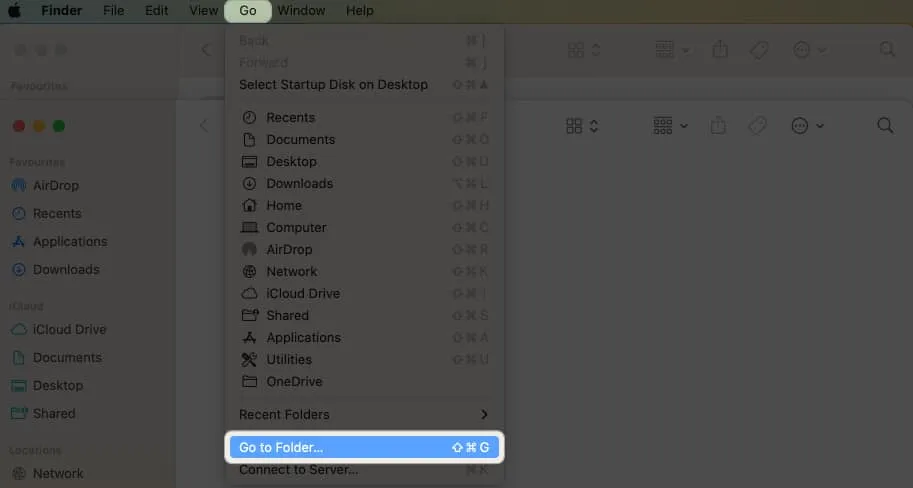
- 鍵入
~/Library/Caches並按回車鍵。
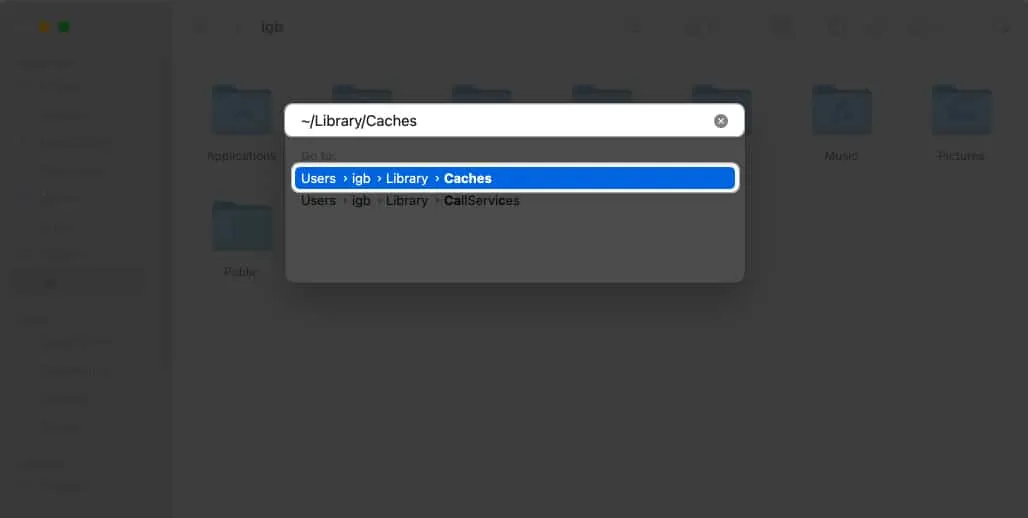
您將被引導至緩存文件夾。在這裡,您必須將包含已刪除的應用程序名稱的文件或文件夾拖到Dock 菜單中的垃圾桶圖標。
2. 使用 Spotlight 搜索刪除應用程序數據
某些第三方軟件具有分散在 Mac 上的腳本、支持文件、自行設計的驅動程序、獨立幫助程序和應用程序擴展。因此,將應用程序移至“廢紙簍”後,其關聯的文件和數據會保留在您的 Mac 上。您必須刪除這些剩餘數據才能清除該應用程序的所有痕跡。
- 按Command ( ⌘ ) +空格鍵打開Spotlight 搜索。
- 輸入應用程序名稱。
- 按住Command 鍵即可獲取應用程序的確切位置。
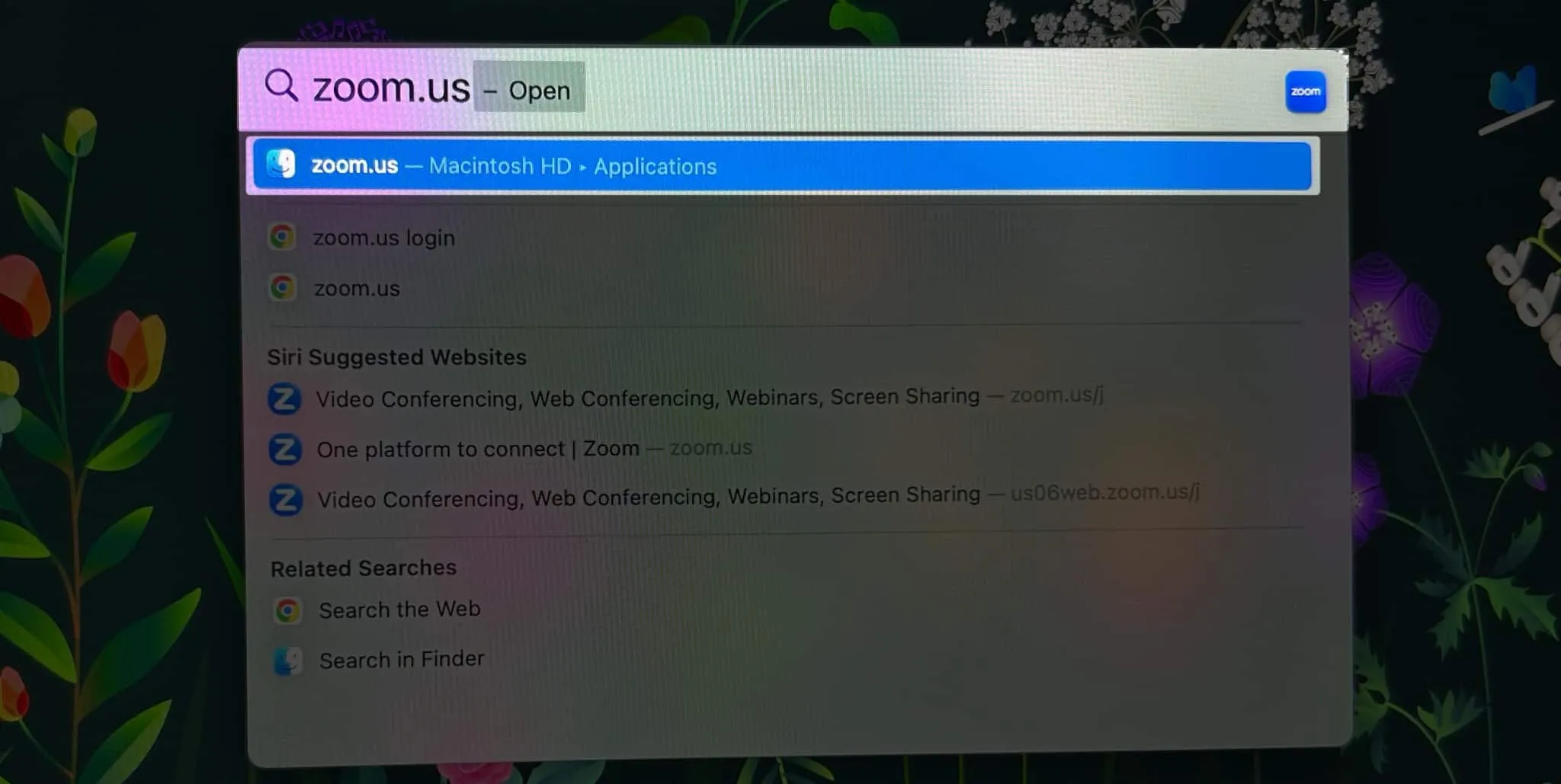
- 前往該位置→ 右鍵單擊應用程序文件→ 選擇“移至 Bin”。
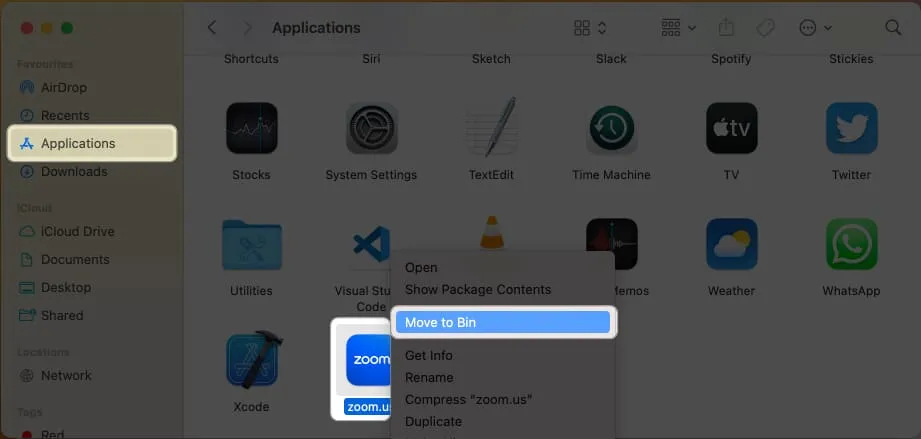
3. 從 Launchpad 卸載 Mac 程序
- 轉到啟動板→ 找到您要刪除的應用程序。
- 單擊並按住該應用程序直至其抖動。
或者,按住鍵盤上的
選項鍵 (⌥)直到應用程序抖動。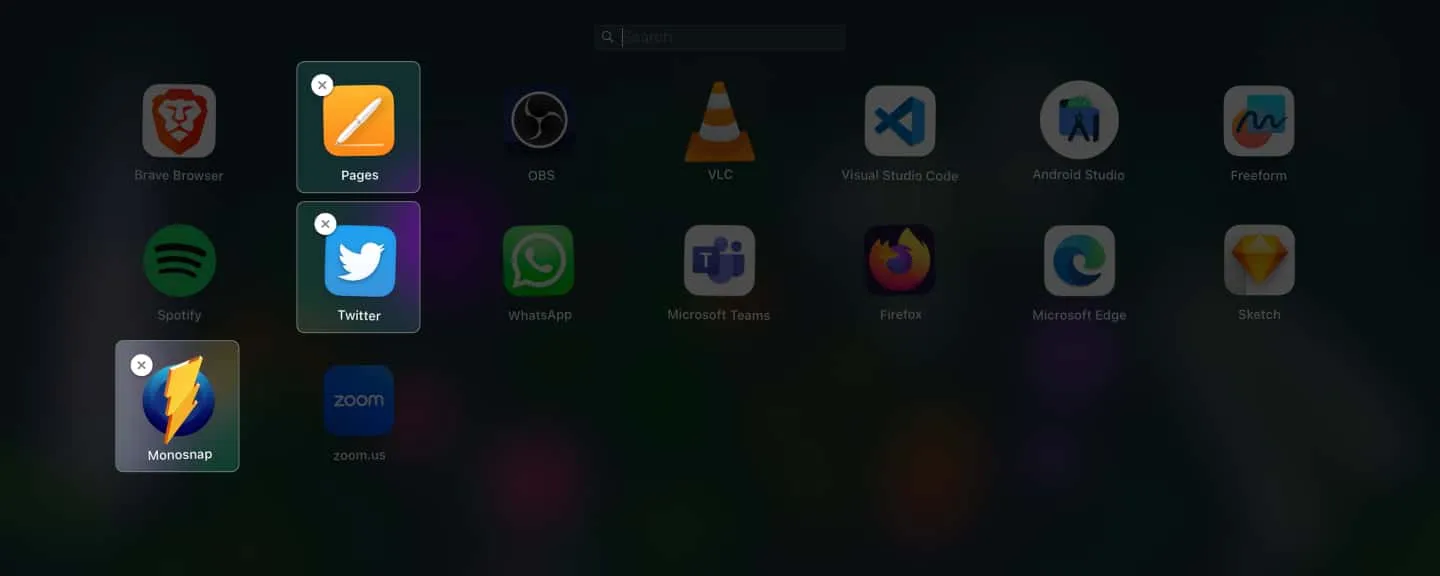
- 單擊X 圖標→ 選擇刪除。
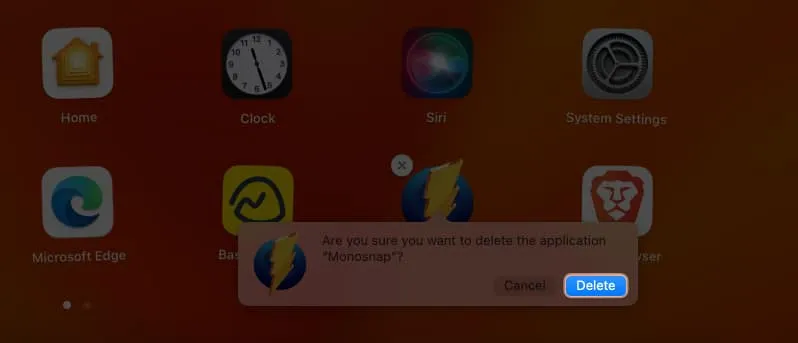
- 右鍵單擊Dock 上的Bin → 選擇Empty Bin。
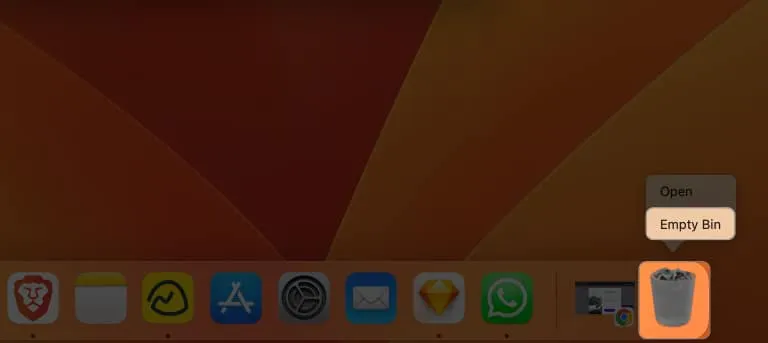
- 選擇清空垃圾箱進行確認。
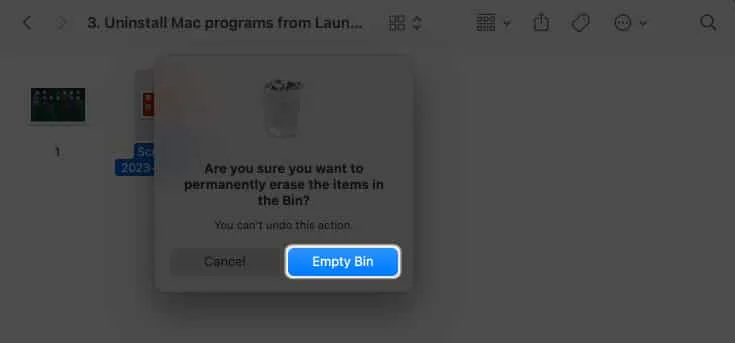
4. 使用 Finder 卸載應用程序
Finder 可讓您卸載第三方應用程序。因此,如果您無法從 Launchpad 中刪除應用程序,請嘗試一下!
- 打開Finder →在左側窗格中選擇應用程序。
- 找到您要刪除的應用程序。
- 右鍵單擊該應用程序→ 選擇“移至垃圾箱”。
5.從終端永久刪除應用程序
- 打開Spotlight 搜索(Command ( ⌘ ) +空格鍵)。
- 搜索並啟動Terminal。
- 鍵入
cd /Applications/→ 按Return鍵。 - 鍵入
sudo rm -rf→ 輸入空格→從 Finder 的應用程序部分拖動應用程序→ 按Return。 - 輸入Mac 的密碼→ 按回車鍵。
6. 使用終端強制重啟 Launchpad
終端使您能夠執行在 macOS 上通常無法完成的任務。您可以通過終端強制重新啟動 Mac 上的 Launchpad,以刪除卡住的應用程序。
- 啟動終端。
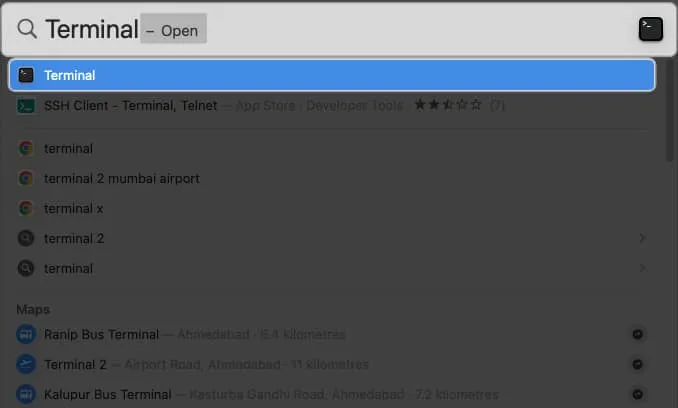
- 寫入
killall Dock→ 按回車鍵。
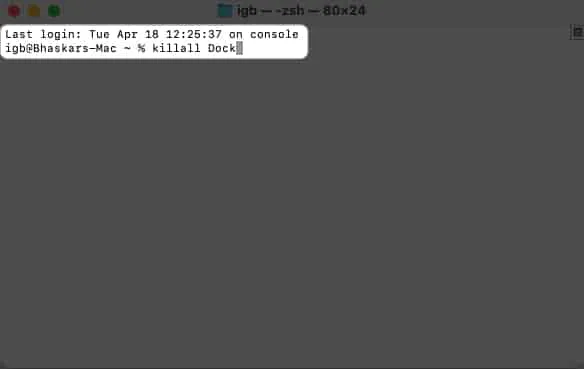
它將重新啟動 Dock 和 Launchpad,並且應用程序圖標將不再在 Launchpad 上可見。
7.重置Launchpad以刪除已卸載的應用程序
重置啟動板是解決已刪除的應用程序仍然顯示在 Mac 上的問題的一種快速且簡單的方法。它會刪除所有無效條目並清除啟動板的緩存。
- 導航到Finder →從頂部選擇“前往” → 單擊“前往文件夾”。
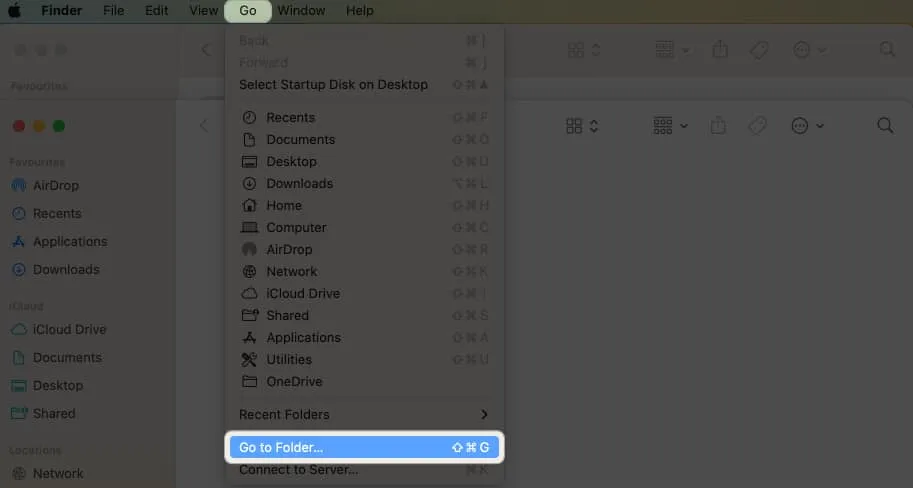
- 搜索
~/Library→ 按回車鍵。
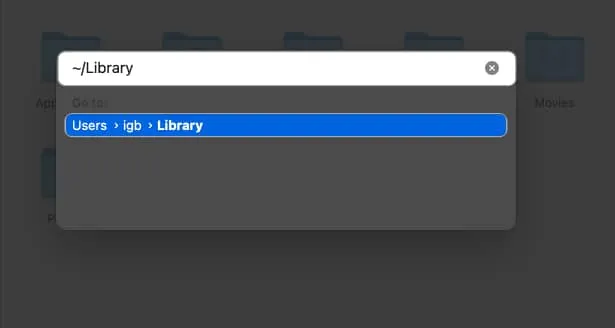
- 打開應用程序支持文件夾。
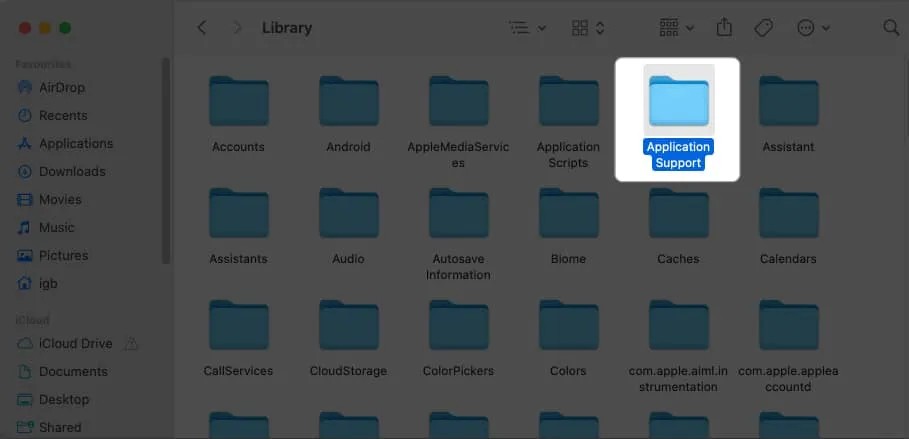
- 前往Dock文件夾。
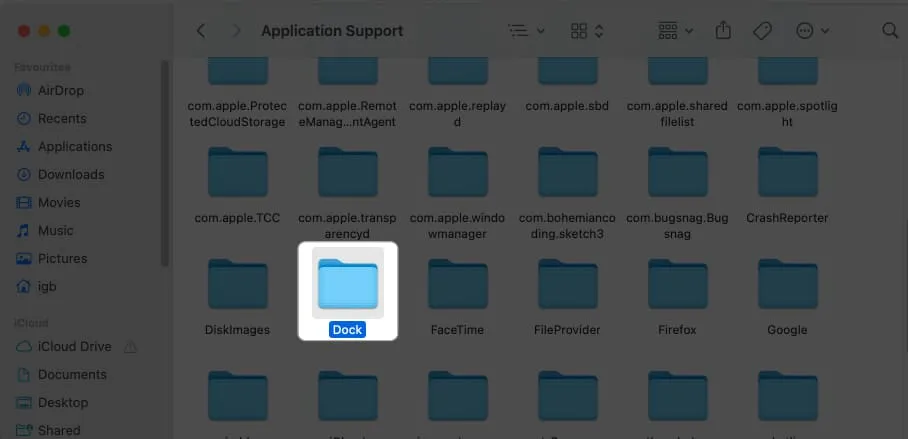
- 找到以“ .db ”結尾的文件→右鍵單擊並選擇“移至Bin”。
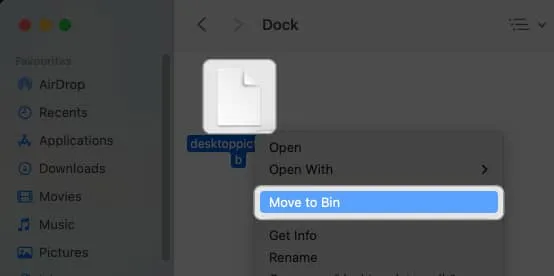
8. 將 Mac 啟動到安全模式
9.使用第三方應用程序清理應用程序
您可以使用第三方應用程序來處理手動刪除所有應用程序數據和文件的耗時過程。
我強烈推薦 CleanMyMac X 作為可靠的選擇。要了解有關該軟件及其功能的更多信息,請參閱我們的文章CleanMyMac X:用於清潔、保護和加速 Mac 的一體化軟件。
10.其他基本修復
如果您嘗試上述故障排除步驟來刪除已刪除的應用程序圖標但沒有成功,您可以嘗試這些簡單而有效的解決方案。
- 重新啟動 Mac:雖然重新啟動 Mac 看起來像是一個基本修復,但它可能是消除任何故障的強大解決方案。要重新啟動 Mac,請單擊Apple 徽標( ) → 選擇“關機”。
- 重置Mac:重置Mac可以修復已刪除的應用程序仍然顯示在“應用程序”文件夾或Dock中。它消除了可能跟踪已刪除應用程序的任何臨時文件或緩存。
- 聯繫 Apple 支持:由於多種原因,從 Mac 中刪除的應用程序可能仍會出現,包括操作系統中的錯誤或應用程序本身的問題。您可以通過聯繫 Apple 支持獲得專業建議並輕鬆解決日益嚴重的問題。
常見問題解答
為什麼已刪除的應用程序仍然顯示在 Mac 上?
持久殘留的應用程序文件或不完整的應用程序卸載是已刪除的應用程序繼續出現在 Mac 上的兩個可能原因。
如果我在 Mac 上找不到任何剩余文件怎麼辦?
如果您找不到任何剩余文件,那麼我相信沒有。在這種情況下,我建議您重新啟動 Mac,因為這可能只是一個小系統故障。
在 Mac 上刪除應用程序會刪除與其關聯的任何數據嗎?
擺脫已刪除的應用程序圖標!



發佈留言